iOS 14 wprowadza widżety na ekranie głównym iPhone'a, dzięki czemu możesz dostosować wygląd ekranu głównego w wyjątkowy i kreatywny sposób.Ale nadal nie pozwala na dostosowanie ikon aplikacji lokalnie na urządzeniu.
Jak zmienić ikony aplikacji na iPhonie i iPadzie bez jailbreakingu?
W rzadkich przypadkach możesz napotkać niektóre aplikacje, które oferują opcję zmiany domyślnej ikony z zestawu wstępnie zdefiniowanych ikon.Ale w większości przypadków zwykle musisz jailbreakować urządzenie, aby dostosować ikonę aplikacji na iPhonie lub iPadzie.Jednak wielu użytkowników może nie lubić jailbreakować swojego urządzenia tylko po to, aby zmienić ikonę aplikacji.
![]()
W tym miejscu omówimy niektóre rozwiązania umożliwiające dostosowanie ikon aplikacji na ekranie głównym w systemach iOS i iPadOS, które nie wymagają jailbreakingu.
Krok 1: Uzyskaj niestandardowe ikony dla swoich ulubionych aplikacji
Jeśli trafisz na tę stronę i poszukujesz, jak zmienić, dostosować lub użyć niestandardowych ikon w systemie iOS lub iPadOS, najprawdopodobniej masz gotową ikonę niestandardową.Jeśli jednak tego nie zrobisz, w Internecie dostępnych jest wiele repozytoriów, z których można pobrać bezpłatne lub płatne zestawy ikon niestandardowych.
Darmowy pakiet ikon:
Pakiet ikon premium:
Jeśli jednak czujesz się bardziej kreatywny, możesz nadal tworzyć własną niestandardową ikonę ekranu głównego.W tym celu może być konieczne użycie narzędzi do edycji, takich jak Picsart, Canva, a nawet profesjonalnych narzędzi do edycji, takich jak Adobe Illustrator.
Po zebraniu niestandardowych ikon dla ulubionych aplikacji zapisz je wna iPhonie lub iPadzieZdjęcia (rolka z aparatu) lub文件podanie.
Krok 2: Skonfiguruj niestandardową ikonę aplikacji na iOS lub iPadOS bez przekierowania
Choć iOS oficjalnie nadal nie pozwala na ustawienie niestandardowej ikony aplikacji na ekranie głównym, niektórzy użytkownicy znaleźli kreatywne rozwiązanie.
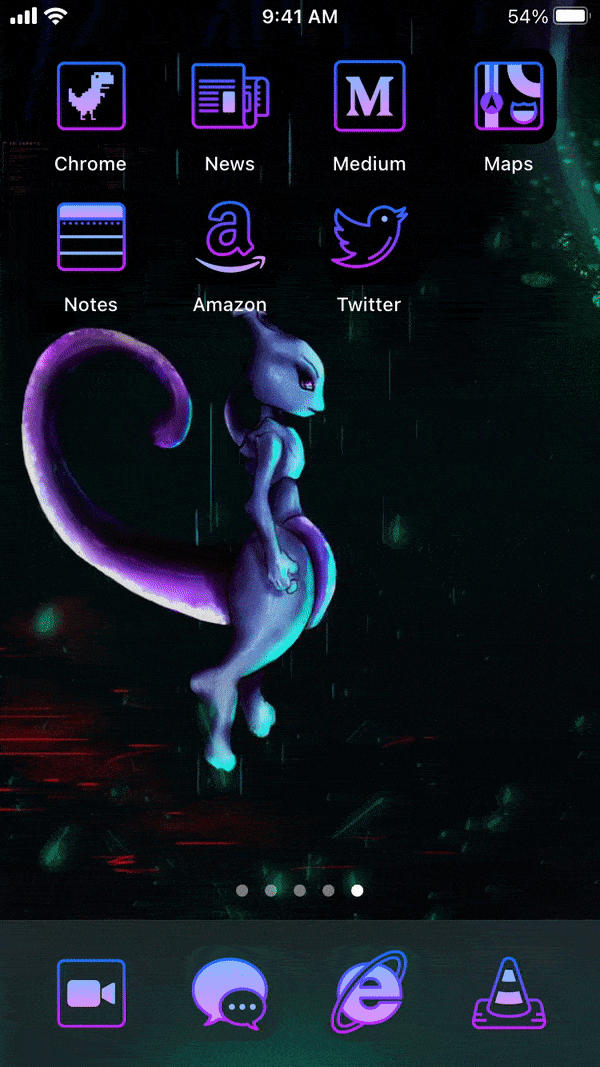
Rozwiązanie pochodzi od użytkowników RoutineHub@nyuszika7h ofNiestandardowy skrót o nazwie Icon Theme.Jeśli nie jesteś zaznajomiony, skróty (wcześniej znane jako Workflow) umożliwiają użytkownikom tworzenie skrótów do niestandardowych automatycznych akcji lub przepływów pracy.
Uwaga:Poniższe rozwiązania dotyczą systemów iOS 13 i iOS 14.Jednak dla najlepszych funkcji zalecany jest iOS 14.W iOS 13 tylko kilka aplikacji jest dostępnych po wyjęciu z pudełka, a wrażenia nie są płynne, chociaż możesz włączyć opcję „Zmniejsz ruch”, aby nieco ją poprawić.
Poniższe kroki pomogą Ci zmienić ikony aplikacji ulubionych aplikacji na ekranach głównych iPhone'a i iPada bez jailbreakingu.
- Na iPhonie lub iPadziezainstalowaćSkrótyAplikacja (jeśli nie jest jeszcze zainstalowana).
- Przejdź do iOS lub iPadOSUstawienia >> SkrótI upewnij się, żeWłączyćZezwalaj na niezaufane skróty.
- Z Twojego iPhone'a lub iPadaIść doMotyw ikonStrona skrótów, a następnie kliknijPobierz skrót.
- Po przekierowaniu do aplikacji skrótu przewiń w dół i kliknijDodaj niezaufany skrót.
- 點擊kontyntynuj(dwa razy), a następnie kliknijwykonaćAby zakończyć kreatora konfiguracji skrótów.
- Iść doszybkiW drodze aplikacjaMój skrót,następnie kliknijMotyw ikonSkrót do uruchomienia.
- Jeśli pojawi się monit o aktualizację skrótu, kliknij Aktualizuj i postępuj zgodnie z instrukcjami wyświetlanymi na ekranie.
- Skrót nie wymaga wyjaśnień i poprowadzi Cię przez etapy tworzenia niestandardowych ikon dla Twoich ulubionych aplikacji.Postępuj zgodnie z instrukcjami wyświetlanymi na ekranie, aby wybrać aplikację, wybrać ikonę aplikacji, dostosować tekst etykiety niestandardowej ikony aplikacji i zdefiniować schemat adresu URL (domyślnie).
- W ostatnim kroku zapyta, czy chcesz dodać kolejną ikonę na ekranie głównym lub utworzyć niestandardową ikonę.Po wybraniu wszystkich ikon dla preferowanej aplikacji, wybierzUtwórz moje ikony.
- Wybierz nazwę właśnie utworzonego pakietu ikon.Zostaniesz przekierowany na stronę internetową w Safari.點擊pozwalać naPobierz plik konfiguracyjny.
- Po pomyślnym pobraniu pliku konfiguracyjnego przejdź doUstawienia>>Ogólne>>Profil[Lub plik konfiguracyjny i zarządzanie urządzeniem], wybierz właśnie pobrany plik konfiguracyjny, a następnie kliknij Zainstaluj w prawym górnym rogu.
Ikona nowo utworzonej aplikacji pojawi się na ekranie głównym.Jeśli używasz iOS 14, możesz nadal ukrywać oryginalną ikonę aplikacji na ekranie głównym.
Aby ukryć oryginalną ikonę aplikacji na ekranie głównym iOS 14:
- Dotknij i przytrzymaj ikonę aplikacji i wybierz „Edytuj ekran główny”, aby przejść do trybu ditheringu.
- Przenieś wszystkie niepotrzebne ikony na nową stronę ekranu głównego.
- Teraz kliknij punkt nawigacyjny nad Dockiem, a następnie usuń zaznaczenie nowej strony ekranu głównego, aby ją ukryć.
Zaletą tej metody jest to, że zapewnia ona wrażenia natywne, a aplikację można uruchomić z niestandardowej ikony bez żadnych przekierowań.Istnieją inne obejścia umożliwiające tworzenie niestandardowych skrótów do aplikacji, ale zwykle otwierają one najpierw aplikację skrótu lub pustą stronę Safari, a następnie przekierowują do żądanej aplikacji, uruchamiając je za każdym razem.
Za każdym razem, gdy używasz Icon Themer do tworzenia ikon lub zestawu ikon, musisz pobrać niestandardowy plik konfiguracyjny.Jeśli nie chcesz instalować wielu plików konfiguracyjnych, możesz utworzyć wszystkie ulubione ikony (do 70) w jednym pliku konfiguracyjnym.
Do tej pory wPodczas dostosowywania ikon dla aplikacji systemowych, Icon ThemeNiektóre istniejąlimit.Ale działa dobrze z aplikacjami innych firm.
Mamy nadzieję, że Apple zapewni lokalną metodę uruchamiania aplikacji z niestandardowych ikon skrótów (w tym aplikacji systemowych), które nie wymagają instalacji plików konfiguracyjnych.Do tego czasu Icon Themer wydaje się być najlepszym wyborem bez jailbreak.
Lub, jeśli nie chcesz instalować plików konfiguracyjnych innych firm, możesz również użyć aplikacji Skrót, aby utworzyć własny skrót do uruchamiania aplikacji.Jednak, jak wspomniano powyżej, uruchamianie aplikacji będzie obejmować przekierowania ze środka aplikacji skrótu.
Bonus: dodaj pusty ekran główny na iPhonie lub iPadzie
Użytkownicy systemu Android mogą na różne sposoby dostosowywać ikony aplikacji i ekrany główne.Niektórzy użytkownicy chcą mieć czysty ekran główny bez ikon.Niektórzy ludzie lubią zachowywać wybraną liczbę ikon na ekranie głównym, aby zrobić miejsce na wyświetlenie tapety.
W iOS możliwość dodania pustego ekranu głównego powinna pojawić się dawno temu.Ale w iOS 14 możesz teraz ustawić pusty ekran główny (i Dock) natywnie.
Oto jak utworzyć pusty ekran główny na iPhonie lub iPadzie z iOS 14.
- Na ekranie głównym dotknij i przytrzymaj ikonę określonej aplikacji, a następnie wybierz „Edytuj ekran główny”, aby przejść do „Trybu drgań”.
- Przenieś wszystkie ikony z pierwszej strony ekranu głównego na nową stronę.Możesz to zrobić, przeciągając ikony jedna po drugiej na nową stronę lub zbierając wszystkie ikony razem i umieszczając je na nowej stronie.
Pierwsza strona ekranu głównego jest teraz pusta.
Uwaga:Aby zebrać wiele ikon aplikacji z jednej strony, przeciągnij ikony aplikacji na dół ekranu głównego.Następnie zamiast pozostawiać palec na pierwszej ikonie, drugim palcem stukaj w inne dostępne ikony na ekranie głównym.Ikony aplikacji zostaną zebrane w dolnej części pierwszej ikony.
Jak rozmieścić ikony iPhone'a w dowolnym miejscu?
Ze względu na funkcję siatki ikon na ekranie głównym iOS nadal nie można tworzyć pływających ikon na ekranie głównym.Jednak ta technika umożliwia tworzenie pustych ikon aplikacji na iPhonie i iPadzie.I nie potrzebujesz iOS 14, aby z niego korzystać.Dotyczy to również wcześniejszych wersji iOS.
Sztuką jest tworzenie zakładek internetowych, które łączą się z tapetą ekranu głównego w tle i tworzą iluzję pływających ikon na ekranie głównym iPhone'a.Istnieje nazwanyiPusteResponsywna aplikacja internetowaMożesz uczynić ten proces prostym i bezproblemowym.Możesz również użyć innego o nazwieMakeOvrpodanie, Zapewnia podobną funkcjonalność.
Poniższe kroki poprowadzą Cię do stworzenia pływającej ikony na ekranie głównym iPhone'a.
- Przez wprowadzenieUstawienia>>Tapeta>>Wybierz nową tapetę>>Zdjęcia przychodząUstaw statyczne tło ekranu głównego, lub wybierz statyczną tapetę ze swoich zdjęć.
- W ustawieniach tapety wyłącz„Ciemny wygląd przyciemnia tapetę”Opcje.
- Iść doUstawienia>>Dostępność>>SportI otwarte„Zmniejsz ćwiczenia”.
- Teraz zrób zrzut ekranu bieżącego ekranu głównego.
- Użyj przeglądarki Safari na iOS lub iPadOS, aby otworzyć mobilną wersję witryny iEmpty.
- Przewiń stronę w dół i kliknijDodaj pustą ikonę.
- KliknijPrześlij >> Wybierz plikI wybierz właśnie zrobiony zrzut ekranu.
- KliknijwysłaćI poczekaj na zakończenie przesyłania.
- Po przesłaniu zrzutu ekranu wybierz metodę generowania ikon.wybieraćZakładkimetoda.
- Następnie wybierz lokalizację siatki ekranu głównego, dla której chcesz wygenerować puste ikony.Możesz wygenerować do 3 ikon na raz.
- Po dokonaniu wyboru kliknij"Dodaj ikonę [#]".
- Użyj klawiszy strzałek, aby wybrać wygenerowane ikony jedna po drugiej, a następnie użyjUdostępnij >> Dodaj do ekranu głównego Utwórz pustą ikonę skrótu na ekranie głównym.
Notatka 1:Serwis obsługuje dwie metody generowania ikon.Metoda zakładek jest bardzo odpowiednia do konfiguracji pojedynczej ikony aplikacji i może być używana bezpłatnie bez rejestracji.Metoda profilu to zaawansowana funkcja, bardzo odpowiednia do wsadowego generowania pustych ikon aplikacji.W tym celu witryna zainstaluje plik konfiguracyjny na Twoim urządzeniu z systemem iOS.
Uwaga 2: iOS używa paralaksy do stworzenia efektu głębi na ekranie głównym.Aby uzyskać najlepsze wyniki, należy użyć statycznych tapet i ograniczyć ruch.Ponadto, jeśli używasz jednocześnie trybu jasnego i ciemnego, wyłącz opcję „Ciemny wygląd, przyciemnij tapetę”, w przeciwnym razie ikona może nie zostać pomieszana z tapetą tła.
Uwaga 3:W razie potrzeby możesz użyćiNiestandardowySkonfiguruj ukryte puste ikony, aby uruchamiać ulubione aplikacje po ich kliknięciu, przypisując im odpowiedni schemat adresów URL.
Teraz wiesz, jak skonfigurować i używać niestandardowych ikon aplikacji na ekranie głównym iPhone'a i iPada.Jeśli znasz inne innowacyjne metody dostosowywania, daj nam znać w komentarzach poniżej.


![Generuj niestandardowe zestawy ikon dla iPhone'a [Nieograniczone bezpłatne i premium pakiety ikon iOS] Generuj niestandardowe zestawy ikon dla iPhone'a [Nieograniczone bezpłatne i premium pakiety ikon iOS]](https://infoacetech.net/wp-content/uploads/2021/07/5879-Generate-unlimited-custom-icon-sets-for-iPhone-Free-Premium-iOS-icon-packs-150x150.png)









